Многие игроки в Counter-Strike: Global Offensive сталкиваются с проблемой попадания по противнику, когда из-за большого количества следов от пуль и крови рябит перед глазами. Что же даёт отключение крови в CS:GO?
Плюсы:
- Станет легче отличить противника от брызг на стенах или копоти взрывов. Особенно, если он стоит напротив этой грязи в затенённом углу.
- Прирост около 20 fps на слабом ПК.
Минусы:
- После отключения спрайтов становится непонятно, попал ты по врагу или нет.
- При игре соло теряется источник информации о поведении неприятеля и ходе боя.
Для одноразовой чистки от следов крови, пуль и взрывчатки напечатайте команду в консоли "r_cleardecals".
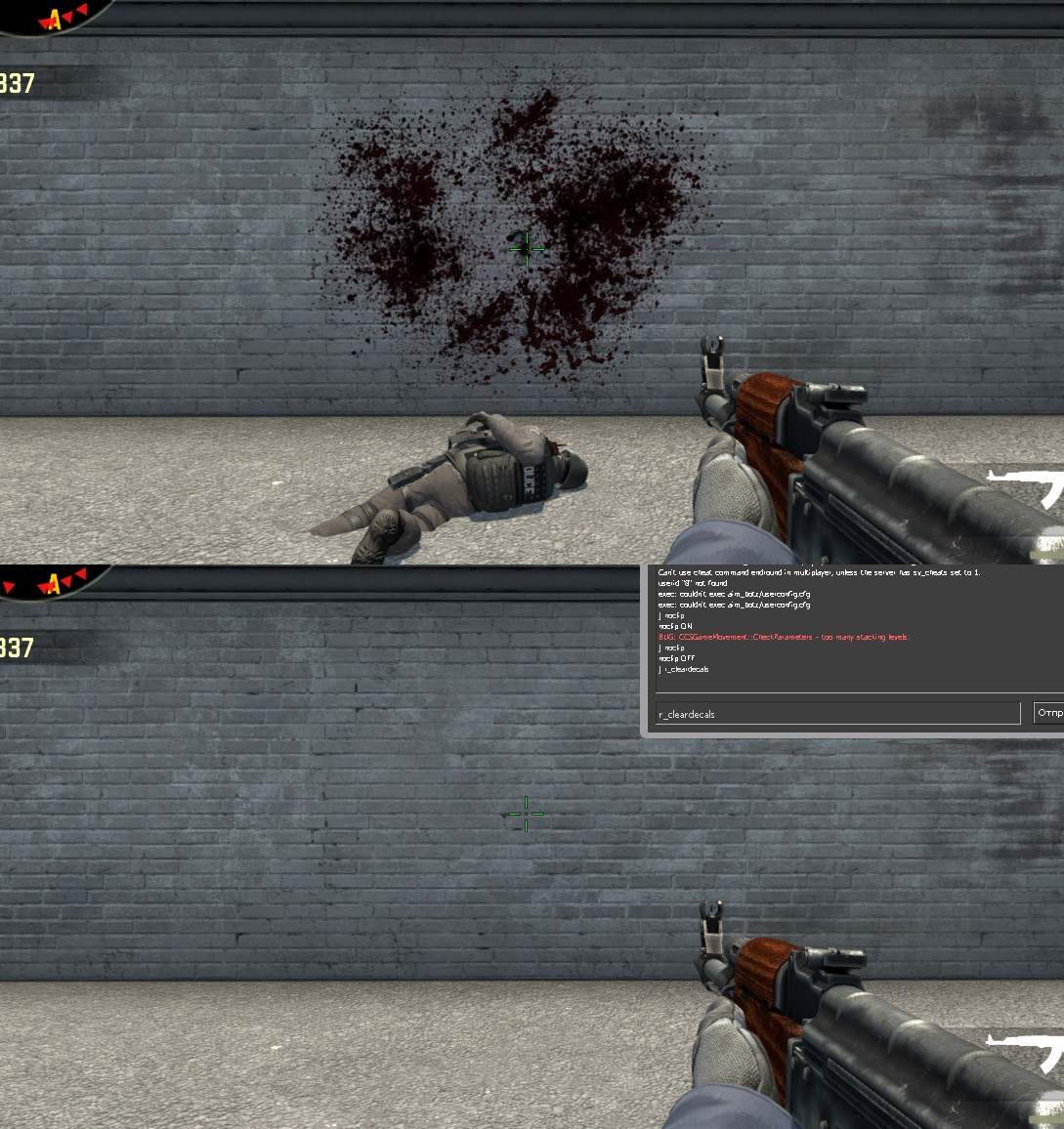
Чтобы не приходилось постоянно лазить в консоль, можно назначить эту команду на определённую кнопку - bind x "r_cleardecals". Где "x" – это любая свободная клавиша, на которую не назначено действие или другой бинд.
Если хотите совместить приятное с полезным, используйте скрипт, который убирает грязь при выполнении какого-либо действия. Бинд будет выглядеть так - bind "ctrl" "+duck; r_cleardecals". Карта очистится после того, как вы нажмёте ctrl, чтобы присесть.
Другие кнопки и действия:
- "shift" "+speed"– бег;
- "w" "+forward" – ходьба вперёд;
- "s" "+back" – назад;
- "a" "+moveleft" – стрейф влево;
- "d" "+moveright" – вправо;
- "r" "+reload" – перезарядка;
- "mouse1" "+attack" – выстрел.
Попробуйте включить несколько из этих биндов одновременно. Только помните, что в таком формате их нужно вводить в консоль по отдельности.
Шаг 1
Идём по адресу Steam/SteamApps/common/Counter-Strike Global Offensive/csgo/cfg/ и создаём в папке такой файл: name.txt. "name" – это имя вашего файла настроек (обязательно латиницей).
Шаг 2
Открываем документ блокнотом и вводим один или несколько биндов с новой строки.
Шаг 3
Сохраняем изменения, закрываем файл и меняем его расширение с ".txt" на такое: ".cfg".
Шаг 4
- идём в свойства CS:GO в клиенте Steam на ПК;
- выбираем внизу списка вкладку "установить параметры запуска";
- вписываем в окошке +exec name.cfg;
- жмём "ОК";
- заходим в контру.
Теперь при запуске бинды будут включаться автоматически.
Вместо 4 шага, чтобы включить скрипты на одну игровую сессию, можно каждый раз при запуске вбивать в консоли "exec name" ("name" – это имя вашего конфига).